Cómo eliminar el adware TeachPad del sistema operativo
Malware específico de MacConocido también como: Anuncios de TeachPad
Obtenga un escaneo gratuito y verifique si su computadora está infectada.
ELIMÍNELO AHORAPara usar el producto con todas las funciones, debe comprar una licencia para Combo Cleaner. 7 días de prueba gratuita limitada disponible. Combo Cleaner es propiedad y está operado por RCS LT, la empresa matriz de PCRisk.
¿Qué es TeachPad?
TeachPad es una aplicación fraudulenta que nuestros investigadores descubrieron mientras investigaban nuevos registros en VirusTotal. Después de analizar este software, descubrimos que TeachPad funciona como adware y pertenece a la familia de malware AdLoad.
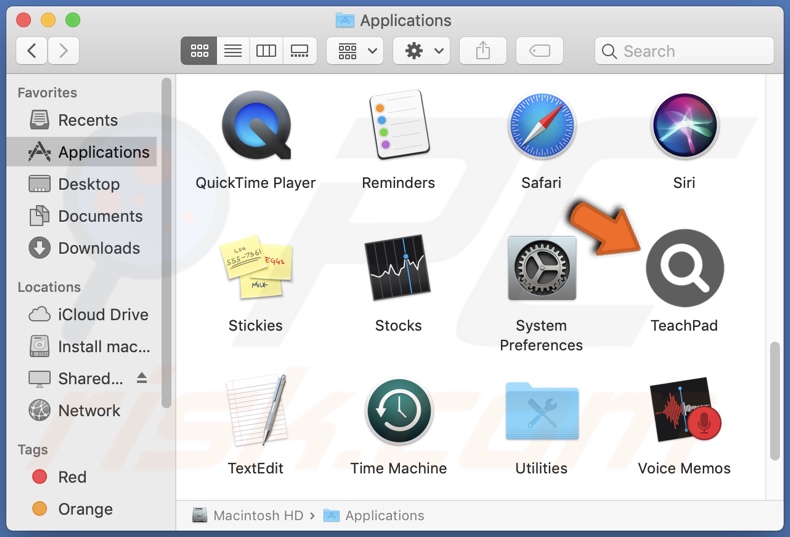
Resumen del adware TeachPad
El software con soporte publicitario (adware) está diseñado para ejecutar campañas publicitarias intrusivas. En otras palabras, muestra anuncios en los sitios web visitados y/o en diferentes interfaces.
Estos anuncios promocionan estafas en línea, páginas web y software poco fiables/nocivos, e incluso malware. Algunos anuncios intrusivos pueden ejecutar scripts para realizar descargas/instalaciones sin el consentimiento del usuario, al hacer clic en ellos.
Cabe destacar que es poco probable que los productos legítimos que se encuentran a través de estos anuncios sean promocionados por sus verdaderos desarrolladores. En su lugar, esta promoción es realizada por estafadores que abusan de los programas de afiliación de los productos para obtener comisiones ilegítimas.
Hay que mencionar que el adware podría no presentar anuncios si no se cumplen ciertas condiciones, por ejemplo, si no se pueden utilizar las especificaciones del navegador/sistema, si no se visitan determinados sitios o similares. Sin embargo, independientemente de que TeachPad muestre anuncios o no, su presencia en un sistema pone en peligro la seguridad del dispositivo/usuario.
Además, TeachPad podría tener funcionalidades de secuestro del navegador, ya que son típicas del software con soporte publicitario AdLoad. Sin embargo, no hemos observado ninguna durante las pruebas.
Por otra parte, es probable que TeachPad tenga capacidades de rastreo de datos. La información dirigida puede incluir: las URL visitadas, las páginas vistas, las consultas buscadas, los nombres de usuario/contraseñas, los detalles de identificación personal, los datos relacionados con las finanzas, etc. La información recopilada puede ser compartida y/o vendida a terceros (potencialmente, ciberdelincuentes).
En resumen, la presencia de adware como TeachPad en los dispositivos puede provocar infecciones en el sistema, graves problemas de privacidad, pérdidas financieras e incluso el robo de la identidad.
| Nombre | Anuncios de TeachPad |
| Tipo de amenaza | Adware, malware para Mac, virus para Mac |
| Nombres de detección | Avast (MacOS:Agent-TX [Trj]), Combo Cleaner (Adware.MAC.Generic.27196), ESET-NOD32 (Una variante de OSX/Adware.Synataeb.G), Fortinet (Adware/Synataeb!OSX), Lista completa (VirusTotal) |
| Información adicional | Esta aplicación pertenece a la familia de malware Adload. |
| Síntomas | Su Mac se vuelve más lento de lo normal, ve anuncios emergentes no deseados, es redirigido a sitios web dudosos. |
| Métodos de distribución | Anuncios emergentes engañosos, instaladores de software gratuito (bundling), instaladores falsos de Flash Player, descargas de archivos torrent. |
| Daños | Rastreo del navegador de Internet (posibles problemas de privacidad), visualización de anuncios no deseados, redireccionamientos a sitios web dudosos, pérdida de información privada. |
| Eliminación de Malware |
Para eliminar posibles infecciones de malware, escanee su computadora con un software antivirus legítimo. Nuestros investigadores de seguridad recomiendan usar Combo Cleaner. Descargue Combo Cleaner para WindowsEl detector gratuito verifica si su equipo está infectado. Para usar el producto con todas las funciones, debe comprar una licencia para Combo Cleaner. 7 días de prueba gratuita limitada disponible. Combo Cleaner es propiedad y está operado por RCS LT, la empresa matriz de PCRisk. |
Ejemplos de adware
Hemos analizado miles de aplicaciones de tipo adware; OperationReview, AnalyzerSystem, y ComputingInvolve son sólo unos pocos ejemplos.
Este software suele parecer legítimo y ofrece funcionalidades "útiles". Sin embargo, estas funcionalidades rara vez resultan efectivas tal y como se anuncian y, en la mayoría de los casos, no funcionan en absoluto. Por lo tanto, el software respaldado por publicidad no sólo es inútil, sino que también supone una amenaza para la integridad del dispositivo y la privacidad del usuario.
¿Cómo se instaló TeachPad en mi ordenador?
El adware se distribuye mediante la táctica del bundling marketing: empaquetar instaladores de programas normales con complementos no deseados/maliciosos. La descarga desde canales poco fiables (por ejemplo, sitios no oficiales y de software gratuito, redes de intercambio Peer-to-Peer, etc.) y las instalaciones apresuradas aumentan el riesgo de permitir que el contenido incluido entre en el dispositivo.
Además, los anuncios intrusivos proliferan en el software con soporte publicitario. Una vez que se hace clic en ellos, algunos de estos anuncios pueden ejecutar scripts para realizar descargas/instalaciones furtivas. También se utilizan actualizadores/instaladores falsos de Adobe Flash Player en la distribución.
El adware también se promociona a través de páginas web de descargas poco fiables y sitios de estafa. Los usuarios suelen entrar en estos sitios web a través de redireccionamientos causados por una URL mal escrita, anuncios intrusivos, notificaciones de spam en el navegador, páginas que utilizan redes publicitarias falsas o adware instalado (con capacidad de forzar la apertura del navegador).
¿Cómo evitar la instalación de adware?
Recomendamos encarecidamente investigar los productos de software antes de su descarga/instalación y/o compra. Además, todas las descargas deben realizarse desde canales oficiales y verificados. A la hora de la instalación, es importante leer los términos, estudiar las posibles opciones, utilizar la configuración "Personalizada/Avanzada" y excluir todas las aplicaciones, herramientas, funciones adicionales, etc.
Otra recomendación es tener precaución al navegar, ya que los contenidos ilegítimos y maliciosos suelen parecer inofensivos. Por ejemplo, los anuncios intrusivos parecen legítimos pero redirigen a sitios poco fiables o cuestionables (por ejemplo, citas para adultos, juegos de azar, pornografía, etc.).
Si experimenta este tipo de anuncios/redirecciones, compruebe el sistema y elimine inmediatamente todas las aplicaciones sospechosas y las extensiones/plug-ins del navegador. Si su ordenador ya está infectado con TeachPad, le recomendamos que ejecute un análisis con Combo Cleaner Antivirus para Windows para eliminar automáticamente este adware.
Ventana emergente mostrada una vez que la instalación del adware TeachPad ha terminado:
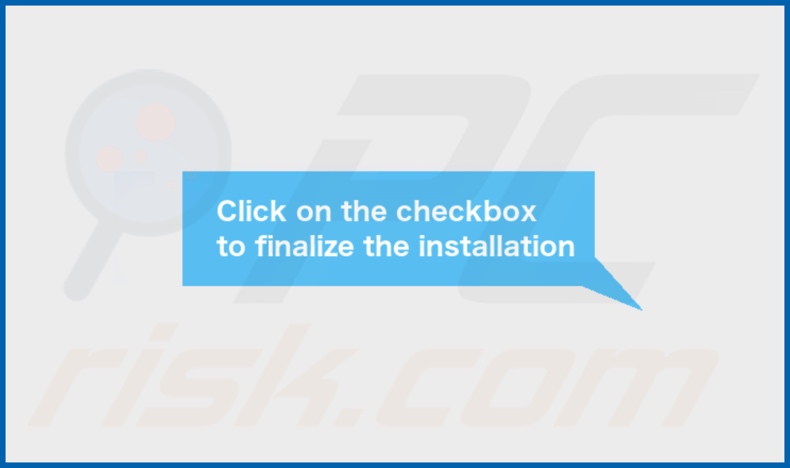
Carpeta de instalación del adware TeachPad:
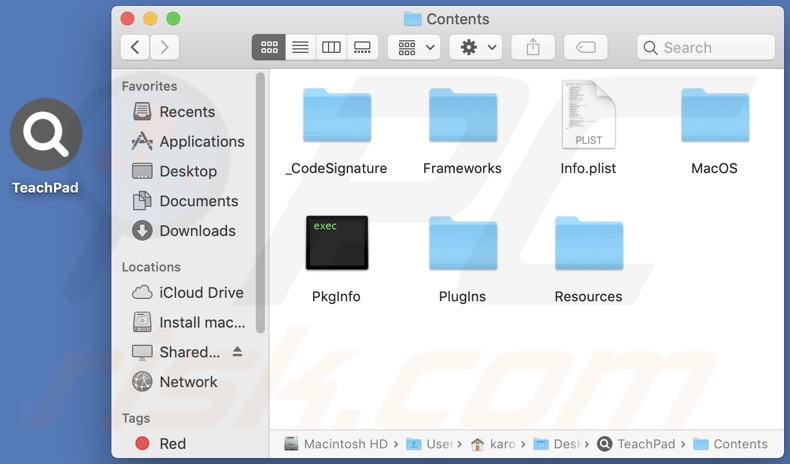
Eliminación automática instantánea de malware:
La eliminación manual de amenazas puede ser un proceso largo y complicado que requiere conocimientos informáticos avanzados. Combo Cleaner es una herramienta profesional para eliminar malware de forma automática, que está recomendado para eliminar malware. Descárguelo haciendo clic en el siguiente botón:
DESCARGAR Combo CleanerSi decide descargar este programa, quiere decir que usted está conforme con nuestra Política de privacidad y Condiciones de uso. Para usar el producto con todas las funciones, debe comprar una licencia para Combo Cleaner. 7 días de prueba gratuita limitada disponible. Combo Cleaner es propiedad y está operado por RCS LT, la empresa matriz de PCRisk.
Menú de acceso rápido:
- ¿Qué es TeachPad?
- PASO 1. Eliminar los archivos y carpetas relacionados con TeachPad de OSX.
- PASO 2. Eliminar los anuncios de TeachPad de Safari.
- PASO 3. Eliminar el adware TeachPad de Google Chrome.
- PASO 4. Eliminar los anuncios de TeachPad de Mozilla Firefox.
Vídeo que demuestra cómo eliminar el adware TeachPad con Combo Cleaner:
Eliminación del adware TeachPad:
Elimine las aplicaciones potencialmente no deseadas relacionadas con TeachPad de su carpeta "Aplicaciones":

Haga clic en el icono del Finder. En la ventana del Finder, seleccione "Aplicaciones". En la carpeta de aplicaciones, busque "MPlayerX", "NicePlayer" u otras aplicaciones sospechosas y arrástrelas a la Papelera.
Tras eliminar la(s) aplicación(es) potencialmente no deseada(s) que provoca(n) anuncios en línea, analice su Mac en busca de componentes restantes no deseados.
DESCARGAR eliminador de infecciones de malware
Combo Cleaner verifica si su equipo está infectado. Para usar el producto con todas las funciones, debe comprar una licencia para Combo Cleaner. 7 días de prueba gratuita limitada disponible. Combo Cleaner es propiedad y está operado por RCS LT, la empresa matriz de PCRisk.
Elimine los archivos y carpetas vinculados al anuncios de teachpad:

Haga clic en el icono del Finder: en el menú superior. Seleccione "Ir" y haga clic en "Ir a la carpeta...".
 Compruebe si hay archivos generados por adware en la carpeta /Library/LaunchAgents:
Compruebe si hay archivos generados por adware en la carpeta /Library/LaunchAgents:

En el campo de texto de "Ir a la carpeta...", introduzca: /Library/LaunchAgents

En la carpeta “LaunchAgents”, revise si hay cualquier tipo de archivo sospechoso que se haya instalado recientemente y envíelo a la Papelera. Ejemplos de archivos generados por adware: “installmac.AppRemoval.plist”, “myppes.download.plist”, “mykotlerino.ltvbit.plist”, “kuklorest.update.plist”, etc. El software publicitario suele instalar varios archivos siguiendo el mismo patrón.
 Revise si hay archivos generados por el adware en la carpeta /Library/Application Support:
Revise si hay archivos generados por el adware en la carpeta /Library/Application Support:

En el campo de texto de "Ir a la carpeta...", introduzca: /Library/Application Support

En la carpeta “Application Support”, mire si hay carpetas sospechosas que se hayan añadido recientemente. Por ejemplo, “MplayerX” o “NicePlayer” y, en tal caso, envíe esas carpetas a la Papelera.
 Revise si hay archivos vinculados al software publicitario en la carpeta ~/Library/LaunchAgents:
Revise si hay archivos vinculados al software publicitario en la carpeta ~/Library/LaunchAgents:

En el campo de texto de "Ir a la carpeta...", introduzca: ~/Library/LaunchAgents

En la carpeta “LaunchAgents”, revise si hay cualquier tipo de archivo sospechoso que se haya instalado recientemente y envíelo a la Papelera. Ejemplos de archivos generados por adware: “installmac.AppRemoval.plist”, “myppes.download.plist”, “mykotlerino.ltvbit.plist”, “kuklorest.update.plist”, etc. El software publicitario suele instalar varios archivos siguiendo el mismo patrón.
 Compruebe si hay archivos generados por adware en la carpeta /Library/LaunchDaemons:
Compruebe si hay archivos generados por adware en la carpeta /Library/LaunchDaemons:

En el campo de texto de "Ir a la carpeta...", introduzca: /Library/LaunchDaemons

En la carpeta “LaunchDaemons”, mire si se han añadido recientemente archivos sospechosos. Por ejemplo, “com.aoudad.net-preferences.plist”, “com.myppes.net-preferences.plist”, "com.kuklorest.net-preferences.plist”, “com.avickUpd.plist”, etc., y, en tal caso, envíelos a la Papelera.
 Analice su equipo Mac con Combo Cleaner:
Analice su equipo Mac con Combo Cleaner:
Si ha seguido todos los pasos siguiendo el orden correcto, su equipo Mac debería encontrarse libre de infecciones. Para asegurarse de que su sistema no está infectado, analícelo con el antivirus Combo Cleaner. Descárguelo AQUÍ. Tras descargar el archivo, haga doble clic sobre el instalador combocleaner.dmg; en la nueva ventana, arrastre el icono de Combo Cleaner hasta el icono de Aplicaciones. Seguidamente, abra el launchpad y haga clic en el icono de Combo Cleaner. Espere a que Combo Cleaner actualice la base de datos de definiciones de viru y haga clic en el botón "Start Combo Scan".

Combo Cleaner bucará infecciones de software malicioso en su equipo. Si el resultado del análisis antivirus es "no threats found", quiere decir que puede continuar con la guía de desinfección; de lo contrario, se recomineda eliminar las infecciones encontradas antes de continuar.

Tras eliminar los archivos y carpetas generados por el software publicitario, siga eliminando las extensiones dudosas de sus navegadores web.
Eliminar el anuncios de teachpad de los navegadores web:
 Eliminar extensiones maliciosas de Safari:
Eliminar extensiones maliciosas de Safari:
Eliminar las extensiones vinculadas a anuncios de teachpad de Safari:

Abra el navegador Safari; desde la barra de menú, seleccione "Safari" y haga clic en "Preferencias...".

En la ventana de preferencias, seleccione "Extensiones" y revise si se han añadido recientemente extensiones sospechosas. Si las encuentra, haga clic en el botón "Desinstalar" junto a ellas. Tenga en cuenta que puede desinstalar de forma segura todas las extensiones de su navegador Safari, ya que ninguna de ellas es imprescindible para el normal funcionamiento del navegador.
- Si sigue teniendo problemas con los redireccionamientos de navegador y anuncios no deseados, restaure Safari.
 Eliminar complementos maliciosos de Mozilla Firefox:
Eliminar complementos maliciosos de Mozilla Firefox:
Eliminar los complementos vinculados a anuncios de teachpad de Mozilla Firefox:

Abra su navegador Mozilla Firefox. En la parte superior derecha de la pantalla, haga clic en "Abrir Menú" (tres líneas horizontales). Del menú desplegado, elija "Complementos".

Seleccione la pestaña "Extensiones" y mire si se han añadido recientemente complementos sospechosos. Si las encuentra, haga clic en el botón "Eliminar" junto a ellas. Tenga en cuenta que puede desinstalar de forma segura todas las extensiones de su navegador Mozilla Firefox, ya que ninguna de ellas es imprescindible para el normal funcionamiento del navegador.
- Si sigue teniendo problemas con los redireccionamientos de navegador y anuncios no deseados, restablezca Mozilla Firefox.
 Eliminar extensiones maliciosas de Google Chrome:
Eliminar extensiones maliciosas de Google Chrome:
Eliminar los complementos vinculados a anuncios de teachpad en Google Chrome:

Abra Google Chrome y haga clic en el botón "menú de Chrome" (tres barras horizontales) ubicado en la parte superior derecha de la pantalla del navegador. Del menú desplegable, seleccione "Más herramientas" y haga clic en "Extensiones".

En la pantalla "Extensiones", mire si se han añadido recientemente complementos sospechosos. Si los encuentra, haga clic en el botón de la papelera junto a ellos. Tenga en cuenta que puede desinstalar de forma segura todas las extensiones de su navegador Google Chrome, ya que ninguna de ellas es imprescindible para el normal funcionamiento del navegador.
- Si sigue teniendo problemas con los redireccionamientos de navegador y anuncios no deseados, restablezca Google Chrome.
Preguntas frecuentes (FAQ)
¿Qué daños puede causar el adware?
El adware puede disminuir la experiencia de navegación y el rendimiento del sistema. Suele recopilar datos privados, lo que hace que el software con soporte publicitario sea una amenaza para la privacidad. Además, los anuncios que ofrece el adware pueden ser engañosos/maliciosos y causar problemas graves (por ejemplo, infecciones del sistema, pérdidas económicas, etc.).
¿Qué hace el adware?
El adware es un software apoyado por publicidad. Funciona permitiendo la colocación de contenido gráfico de terceros (varios anuncios) en los sitios web visitados y/o en otras interfaces. Además, el adware puede ser capaz de forzar la apertura de sitios y recoger datos vulnerables.
¿Cómo generan ingresos los desarrolladores de adware?
El adware genera la mayor parte de los beneficios a través de los programas de afiliación, respaldando diversos sitios web, aplicaciones, productos, servicios, etc. Los desarrolladores pueden ganar una comisión por los clics en los anuncios, las visitas al sitio, las descargas de archivos, las compras de productos, las suscripciones a servicios o similares.
¿Puede Combo Cleaner eliminar el adware TeachPad?
Sí, Combo Cleaner puede escanear los sistemas y eliminar las aplicaciones de tipo adware detectadas. Tenga en cuenta que la eliminación manual (sin ayuda de un software de seguridad) puede no ser lo ideal. En algunos casos, incluso después de haber eliminado (manualmente) el software publicitario, quedan varios restos (archivos) en el sistema. Estos restos pueden seguir funcionando y causando problemas. Por lo tanto, es primordial eliminar el adware a fondo.
Compartir:

Tomas Meskauskas
Investigador experto en seguridad, analista profesional de malware
Me apasiona todo lo relacionado con seguridad informática y tecnología. Me avala una experiencia de más de 10 años trabajando para varias empresas de reparación de problemas técnicos y seguridad on-line. Como editor y autor de PCrisk, llevo trabajando desde 2010. Sígueme en Twitter y LinkedIn para no perderte nada sobre las últimas amenazas de seguridad en internet.
El portal de seguridad PCrisk es ofrecido por la empresa RCS LT.
Investigadores de seguridad han unido fuerzas para ayudar a educar a los usuarios de ordenadores sobre las últimas amenazas de seguridad en línea. Más información sobre la empresa RCS LT.
Nuestras guías de desinfección de software malicioso son gratuitas. No obstante, si desea colaborar, puede realizar una donación.
DonarEl portal de seguridad PCrisk es ofrecido por la empresa RCS LT.
Investigadores de seguridad han unido fuerzas para ayudar a educar a los usuarios de ordenadores sobre las últimas amenazas de seguridad en línea. Más información sobre la empresa RCS LT.
Nuestras guías de desinfección de software malicioso son gratuitas. No obstante, si desea colaborar, puede realizar una donación.
Donar
▼ Mostrar discusión